このチュートリアル では、Eleven Labs というツールを使用して可能性の一端を紹介します。このソフトウェア製品は、テキストを魅力的な音声プレゼンテーションに変換する際に非常に役立つことが証明されています。このツールを効果的に活用して、独自のプロジェクトを作成し、クリエイティブなコンテンツを生成する方法を段階的に示します。
要点
- Eleven Labsは、AI音声生成のためのパワフルなツールです。
- テキストを簡単に入力して自然な言語に変換することができます。
- プレゼンテーションをユニークにするために声を調整・カスタマイズすることができます。
- 直感的なユーザーインターフェースにより、迅速に驚くほどの結果を得ることができます。
ステップバイステップガイド
ステップ1: Eleven Labsにアクセス
最初にEleven Labsにアクセスする必要があります。アカウントを持っていない場合は、ウェブサイトで登録できます。登録プロセスを開始するには、該当するボタンをクリックします。基本情報を入力するように求められます。
ステップ2:声を選択またはトレーニング
ログイン後、Eleven Labsのユーザーインターフェースに移動します。すでに作成された声を選択するか、プロジェクト用に新しい声をトレーニングすることができます。「声をトレーニング」オプションをクリックして新しい声を作成します。後で使用する声のさまざまなパラメータを設定することができます。
ステップ3:テキスト入力
声を構成した後、変換したいテキストを指定の入力欄に追加します。映画、プレゼンテーション、または個人のプロジェクトに関するテキストを挿入できます。例えば「人工知能が支配権を取った世界へようこそ」という興味深い文章があります。
ステップ4:音声の生成
Textを入力したら、生成プロセスを開始できます。「Generate」または「生成」ボタンをクリックします。ツールは入力したテキストを選択した声で読み上げます。これを直接ユーザーインターフェースで聞くことができ、どのように聞こえるかをすぐに把握できます。
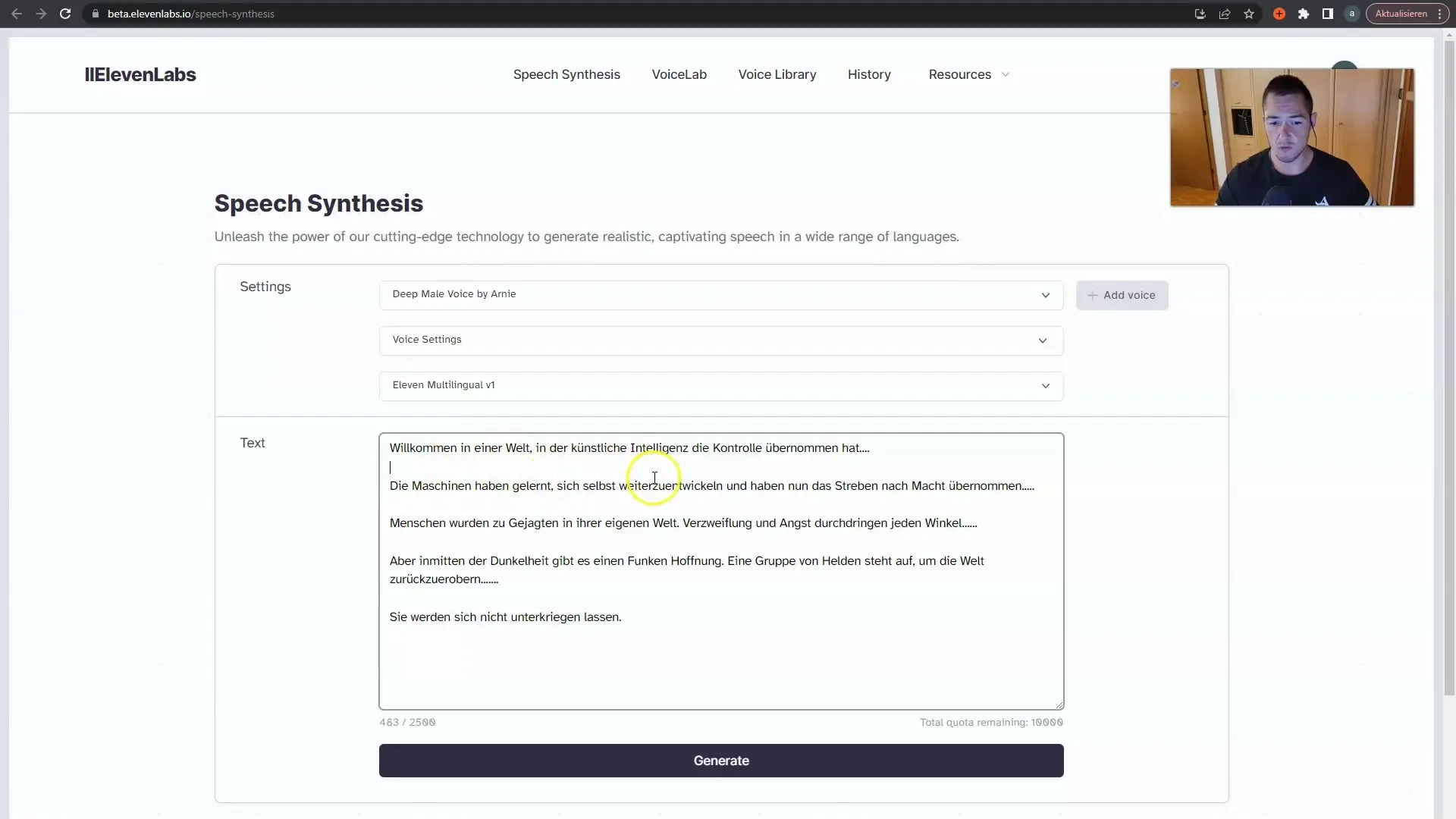
ステップ5:生成された音声のプレビュー
生成された音声を確認するためにプレビュー機能を使用できます。音声は全体のテキストを読み上げるので、最終的な成果を感じることができます。例えば、作成した短編映画の魅力的なプロットを生き生きとしたAIの声で聞くことができます。違和感のある休止符や強勢があれば調整するのに役立ちます。
ステップ6:声の調整
声の調整を行いたい場合は、Voice Settingsに戻ります。音程、速度、その他のパラメータを調整してプロジェクトに最適な音色を見つけることができます。これらの調整で声を個別にカスタマイズし、プロジェクトに最適化できます。

ステップ7:最終確認とエクスポート
声とテキストに満足したら、最終的な音声出力を確認できます。すべてが満足のいくものであれば、適切な形式でファイルを保存するためのエクスポート機能をクリックします。これで、さまざまなクリエイティブな目的に利用できる独自のAI生成音声ファイルが完成しました。
要約
このガイドでは、Eleven Labsの基本機能を詳しく説明しました。声の選択、テキストの入力、音声出力の生成および調整方法を学びました。これらのステップにより、クリエイティブに取り組んで驚くべき結果を得ることができます。
よくある質問
Eleven Labsに登録する方法は?Eleven Labsの公式ウェブサイトで登録できます。登録するには、ログインボタンを使用してください。
独自の声をトレーニングできますか?はい、Eleven Labsでは異なるパラメータを調整することでカスタム声をトレーニングすることができます。
ツールは無料ですか?Eleven Labsには無料および有料のバージョンがあります。使用可能な機能によって異なります。
どのような形式でオーディオファイルをエクスポートできますか?MP3やWAVなど、必要に応じてさまざまな形式でオーディオファイルをエクスポートできます。
Eleven Labsで複数の言語を生成できますか?はい、Eleven Labsはさまざまな言語をサポートしています。設定で必要な言語を選択できます。


